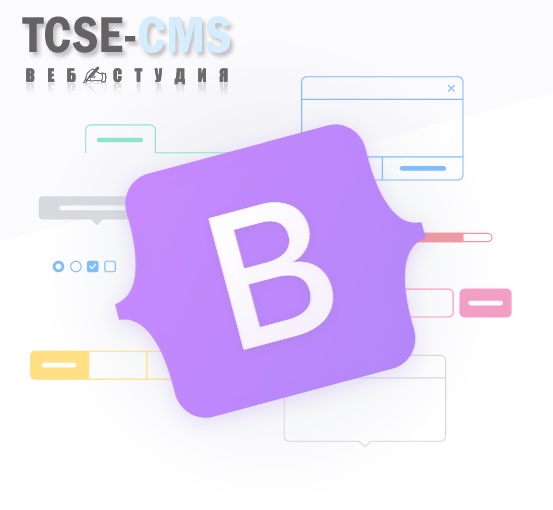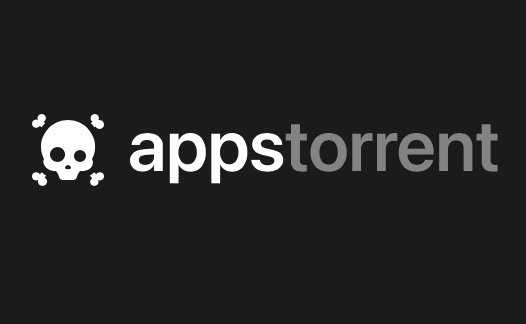музыка на psp через wi-fi с помощью iTunes RSS Server
- itunes, podcast, psp, настройки программ, плеер, подкасты, потоковое аудио, скачать бесплатно, софт
- Программы и Homebrew для PSP / Настройки и обзоры
- 04.08.2010, 16:44
- talik
- 22 843

Сегодня мы поговорим о настройке воспроизведения на sony psp потокового аудио штатными средствами приставки.
Не секрет, что начиная с прошивки 2,60 psp поддерживает работу с RSS потоками и трансляцию через них подкастов.
Лично мне было интереснее найти возможность с домашнего компа с залежами музыки передавать контент через wi-fi на psp.
Именно для этого и понадобится штатная функци psp по работе с rss.
На компьютере, с которого нам предстоит транслировать музыку должен стоять iTunes (в моем случаи это версия 7) и специально обученная программка, которая и занимается созданием rss потоков с музыкой iTunes RSS Server
Кроме того подрозумевается, что у вас есть точка доступа в квартире или офисе (в том месте где вы планируете транслировать музыку через wi-fi на psp)
Для начала настраиваем свой iTunes
необходимо создать новый смарт-плейлист, делается это из меню
ФАЙЛ - Новый смарт-плейлист (Ctrk+Shift+N)

в появившемся окошке выбираем если это необходимо фильтры по которым будет происходить отбор треков для вашего плей-листа.

те, кто имеет в качестве аудио-плеера iPod думаю лучше меня знают как пользоватся смарт-плейлистами и прекрасно разберутся с сортировкой своей музыки.
Остальным же, советую неспеша поэксперементировать и создать несколько плейлистов.
Если же вдруг появится желание внести дополнительные правила или треки в уже готовый плей-лист его всегда можно отредактировать. воспользовавшись функцией "Править смарт-плейлист"

чтобы добавить дополнительные условия сортировки нажмите на "плюсик" (Еще раз обьясняю - данные рекомендации относятся в первую очередь тем, кто никогда не имел дело с ай-тюнсами и ай-подами и как класс признавал только плееры со свободным способом закачки контента.)

и так наш плейлист готов, теперь мы запускаем скаченный iTunes RSS Server
Выскочившее досовское окошко будет показывать всякую служебную информацию собственно на этом работа с самой програмкой iTunes RSS Server можно считать и законченой (никаких дополнительны настроек проводить с ней не нужно.)
Теперь нам необходимо узнать сетевой адрес своего компьютера, к которому и будет подсоединятся наша psp для проигрывания музыки.
В моем случаи в домашней сети находятся три компьютера, соедененых между собой через adsl модем со встроеным свичом и точкой доступа.
сетевой адрес компьютера с запушенным iTunes RSS Server 192.168.1.4 (это мы запоминаем)
Теперь переходим к настройкам sony psp
Еще раз повторюсь проигрывание аудио с вашего компьютера возможно только если прошивка вашей psp 2,60 или выше, (сюда же относятся все версии прошивок Open Edition от Dark Alex, какая прошивка стоит у вас можно узнать тут)
Запускаем интернет-браузер на psp
Вместо адреса сайта вводим следующее:
http://192.168.1.4:8080 это сетевой адрес нашего компьютера с запушенным rss сервером

чтобы не утруждать себя вводом сетевого адреса из браузера приставки - я записал его на форуме и перейдя по ссылке в топик просто кликнул по нужной мне ссылке.

если вы все указали правильно у вас загрузится примерно такое окошко со списком плейлистов из itunes
теперь выбираем нужный нам.

приставка сама предложит нам сохранить выбранные плейлист в качестве rss канала.
Теперь выходим из интернет браузера и загружаем RSS агрегатор на приставке.

в меню Канал RSS
у нас будут отображатся все сохраненые плейлисты (это в том случаи если вы выбрали несколько вариантов)

Кстати один из вариантов применения данной технологии (трансляция с компьютера на psp музыки) я выбрал прослушивание аудио-книг ибо уж очень жаль на карте памяти столько место под книгу занимать, а так все находится на компьютере, а я спокойно за чашкой чаю слушаю книжку на кухне.

Выбрав необходимый rss канал, приставка попросит соединение с wi-fi точкой доступа, после чего подгрузит список треков из нашего плейлиста. Ну теперь все аналогично обычного аудиоплееру на psp.
Интересная особенность: если в плейлисте будут находится файлы не mp3 формата, а например видео с расширением mp4, приставка предложит закачать их на карту памяти.

Теперь о том, что касается проигрывания файла на приставке через wi-fi

при смене одного трека другим происходит маленькая пауза в проигрывании

как видно на рисунке, psp буферизирует данные, передаваемые по воздуху, думаю, многое зависит от точки доступа используемой вами.
В моем случаи точка доступа от Dlink (стандарт B,G)работала с постоянными прерываниями на буферизацию, а вот вторая точка в квартире Svec (стандарт B) работала практически без проблем.
В целом, это все необходимые настройки для потокового аудио на psp.
На последок ссылки на скачивание необходимых програм.
I Tunes RSS Server (2,63 Мб - прямая ссылка!!!)
iTunes (около 65 Мб)
::обсудить в форуме::